Hur man kringgår Internet-anslutning för att installera Windows 11
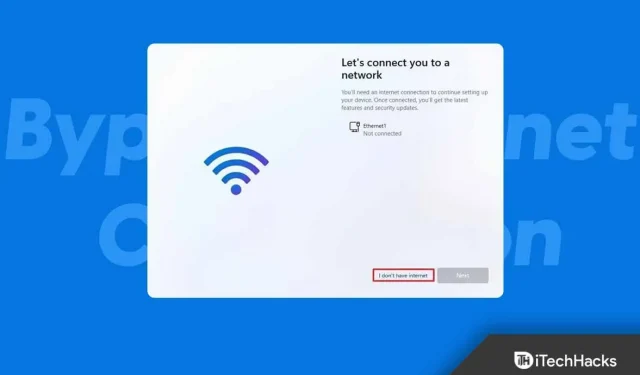
Microsoft har sagt att Windows 11 kommer att kräva att internet installeras när det släpps. När du installerar Windows 11 behöver du en stabil internetanslutning. För att ladda ner uppdateringar och funktioner måste du logga in på ditt Microsoft-konto under installationen av Windows 11. Att logga in på ett Microsoft-konto kräver en internetanslutning, och om du vill fortsätta använda ett lokalt konto blir detta något problematiskt.
Om du letar efter ett sätt att kringgå internetanslutningen för att installera Windows 11, kommer den här artikeln att hjälpa dig med det. I den här artikeln kommer vi att diskutera hur man kringgår internetanslutningen för att installera Windows 11.
Förbi internetanslutningen för att installera Windows 11
Om du vill kringgå internetanslutningen för att installera Windows 11, följ dessa steg:
- Skapa först en startbar Windows 11 USB-enhet och starta från den.
- På Windows 11-sidan väljer du språk, tids- och valutaformat och tangentbordsmetod. Klicka sedan på Nästa.
- Klicka på knappen ”Installera nu” för att fortsätta med installationen.
- Du kommer att bli ombedd att ange en nyckel. Ange nyckeln och klicka på Nästa. Om Windows 11 var installerat på din dator som standard och du vill återaktivera det klickar du på Jag har ingen produktnyckel .
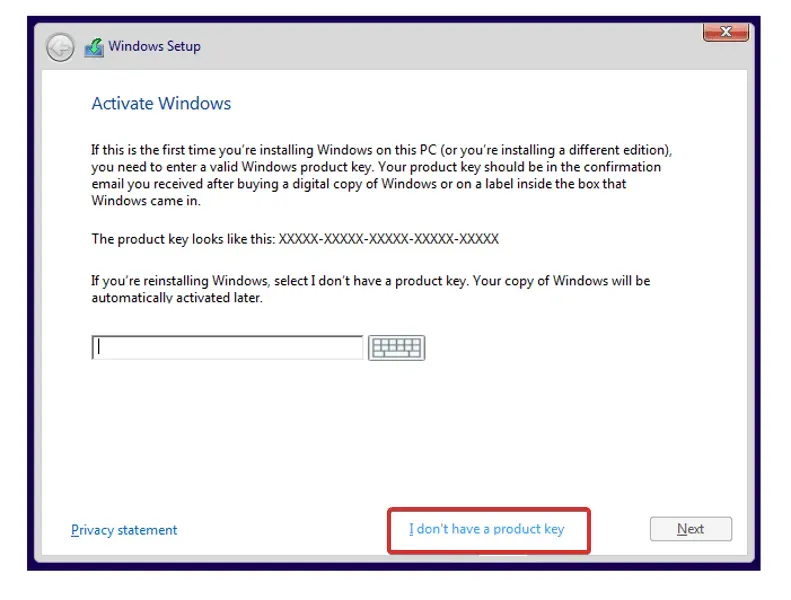
- Därefter kommer du att bli ombedd att acceptera villkoren för licensen. För att detta ska fortsätta framåt.
- Du kommer att bli tillfrågad vilken typ av installation du vill fortsätta med. Välj anpassad: Installera endast Windows (avancerat).
- Du kommer nu att bli ombedd att välja den partition som du vill installera Windows på. Välj det och klicka sedan på Formatera. Klicka nu på knappen Nästa för att fortsätta.
- När installationen är klar kommer du att föras till sidan med färdiga lösningar. Välj här din region och klicka på Ja.
- Välj nu din tangentbordslayout och klicka på Ja. Klicka sedan på Hoppa över om du inte längre vill anpassa den andra tangentbordslayouten.
- Du kommer nu att tas till en sida som säger ”Låt oss göra dig online” eller ”Tyvärr, du har tappat din internetanslutning.” Här på den här sidan trycker du på tangentkombinationen Shift + F10 .
- I kommandotolksfönstret skriver du OOBE\BYPASSNRO och trycker på Retur. Detta gör att du kan kringgå internetanslutningen som krävs för att installera Windows 11.
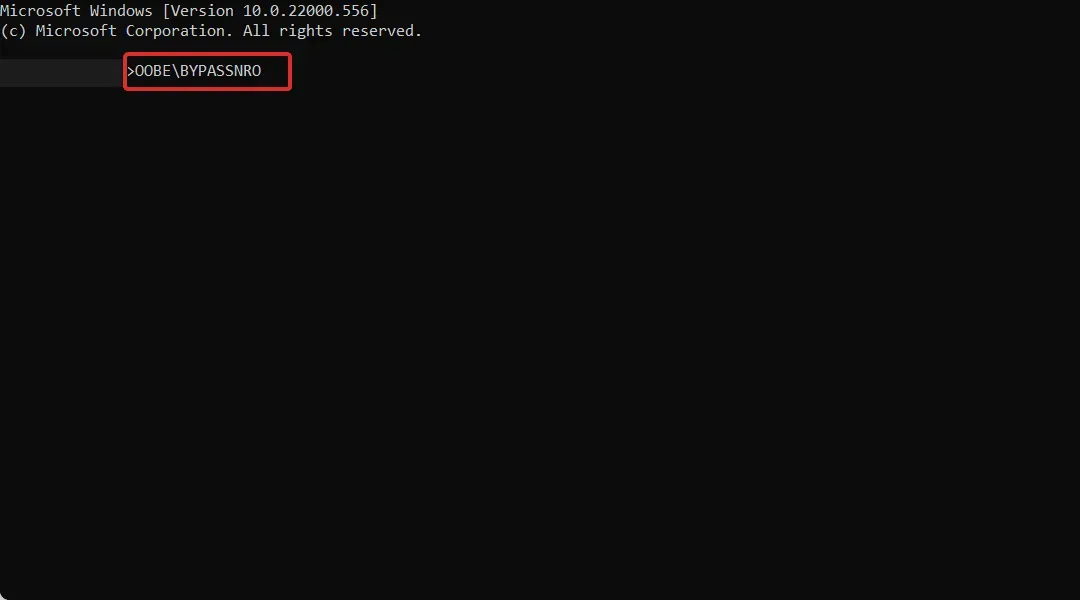
- Din dator kommer att starta om och du kommer till sidan för redo appar igen. Du måste välja din region och tangentbordslayout igen.
- När du blir ombedd att ansluta till nätverket klickar du på ”Jag har inte tillgång till Internet” .
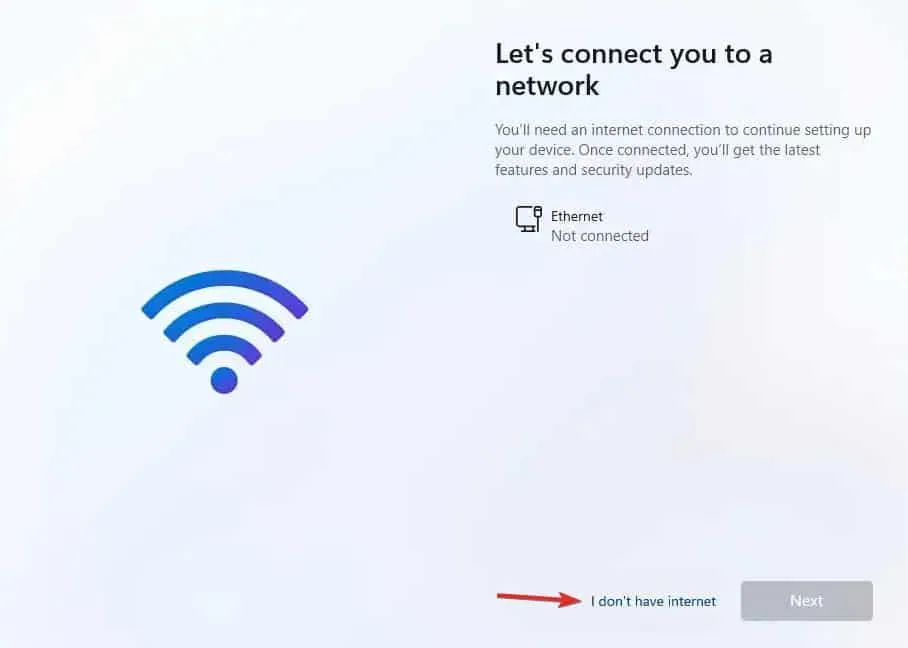
- Klicka nu på ”Fortsätt med begränsad anpassning ” och klicka sedan på ”Acceptera”.
- Du kommer nu att bli ombedd att ange ditt lokala kontonamn. Ange ditt namn och klicka på Nästa.
- Ställ nu in ett lösenord för ditt lokala konto. Skapa ett lösenord och bekräfta det. Klicka sedan på Nästa.
- Du kommer nu att uppmanas att ställa och svara på tre säkerhetsfrågor. Detta hjälper dig att återställa ditt konto om du tappar bort ditt lösenord. Klicka på Nästa när du är klar.
- Du kommer nu att bli ombedd att välja dina sekretessinställningar. Klicka på Nästa när du är klar med det.
- Klicka nu på Acceptera och vänta tills din dator är konfigurerad.
- Så du kan installera Windows 11 utan internetanslutning.
Sammanfatta
Precis som alla andra specifikationskrav måste din dator vara ansluten till en stabil internetanslutning för att installera Windows 11. Men om du vill kringgå din internetanslutning för att installera Windows 11 finns det ett sätt att göra det. Tidigare i den här artikeln diskuterade vi hur du kan kringgå internetanslutningen för att installera Windows 11.
FAQ
Kan jag kringgå den internetanslutning som krävs när jag installerar Windows 11?
Genom att följa stegen ovan kan du kringgå internetanslutningen när du installerar Windows 11.
Krävs en internetanslutning när du installerar Windows 11?
Ja, Microsoft har gjort det obligatoriskt för dig att ansluta din dator till Internet om du vill installera Windows 11 på den.
Vad är skillnaden mellan Windows 10 och Windows 11?
Windows 10 och Windows 11 skiljer sig åt i användargränssnitt och visuella element. Windows 11 har många visuella förändringar jämfört med Windows 10. Dessutom ger Windows 11 en övergripande förbättring när det gäller spel.



Lämna ett svar